Enhavtabelo
Ĉi tiu bloga afiŝo prezentos kelkajn ekzemplojn pri kiel krei markobutonojn kaj enmeti tikk-simbolojn aŭ krucsignojn en viajn Guglo-Foliojn. Kia ajn estas via historio kun Google Sheets, hodiaŭ vi eble malkovros novajn metodojn por fari tion.
Listoj helpas nin ordigi aferojn. Aĉeteblaj aferoj, solvindaj taskoj, vizitindaj lokoj, spektendaj filmoj, legindaj libroj, invitendaj homoj, ludendaj videoludoj - ĉio ĉirkaŭ ni estas praktike plenigita de tiuj listoj. Kaj se vi uzas Google Sheets, verŝajne plej bone estus spuri viajn klopodojn tie.
Ni vidu kiajn instrumentojn proponas kalkultabeloj por la tasko.
Normaj manieroj fari markomarkon en Google Sheets
Ekzemplo 1. Markobutono de Guglo-kalkultabelo
La plej rapida maniero enigi markodeton de Guglo-kalkultabelo estas uzi la respondan opcion de la Folio-menuo rekte:
- Elektu tiom da ĉeloj kiom vi bezonas por plenigi per markobutonoj.
- Iru al Enmeti > Markobutono en la menuo de Google Sheets:
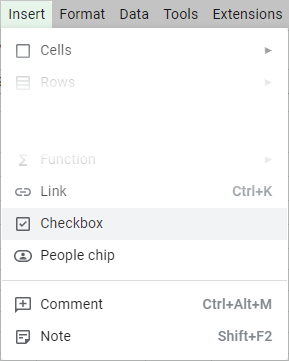
- La tuta gamo, kiun vi elektis, estos plenigita per markobutonoj:
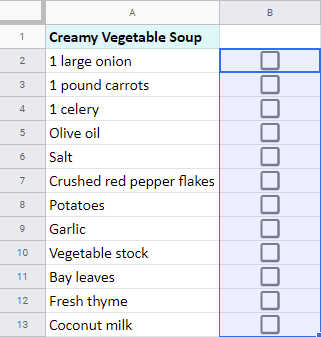
Konsileto. Alternative, vi povas plenigi nur unu ĉelon per markobutono, tiam elektu tiun ĉelon, ŝvebi la muson super ĝia malsupra dekstra angulo ĝis plia bildsimbolo aperas, klaku, tenu kaj trenu ĝin laŭ la kolumno por kopii:
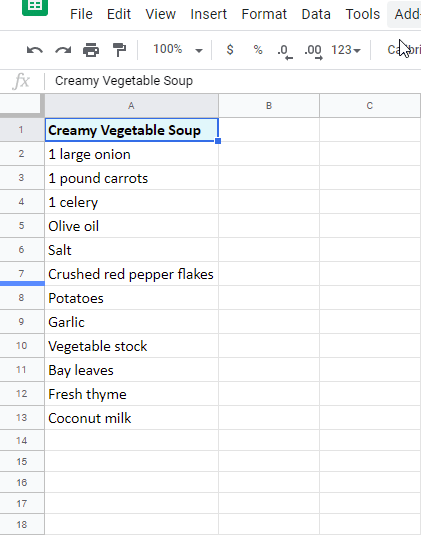
- Alklaku iun ajn skatolon unufoje, kaj iksodosimbolo aperos:
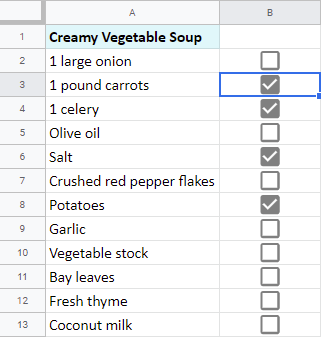
Alklaku unufoje, kaj la skatolo aperosdenove malplena.
Konsileto. Vi povas marki plurajn markobutonojn samtempe elektante ilin ĉiujn kaj premante Spaco sur via klavaro.
Konsilo. Ankaŭ eblas rekolorigi viajn markobutonojn. Elektu ĉelojn kie ili loĝas, alklaku la ilon Tekstokoloro sur la norma ilobreto de Google Sheets: 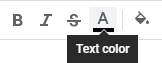
Kaj elektu la necesan nuancon: 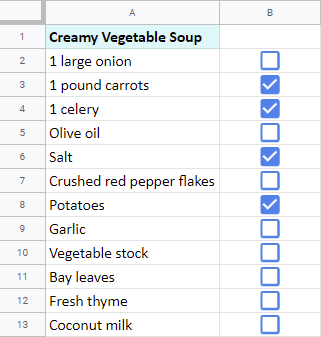
Ekzemplo 2. Datumoj validigo
Alia rapida metodo ebligas al vi ne nur enmeti markobutonojn kaj marki simbolojn, sed ankaŭ certigi, ke nenio alia estas enigita al tiuj ĉeloj. Vi devus uzi Datumvalidigon por tio:
- Elektu la kolumnon, kiun vi volas plenigi per markobutonoj.
- Iru al Datumoj > Valumado de datumoj en la menuo de Google Sheets:
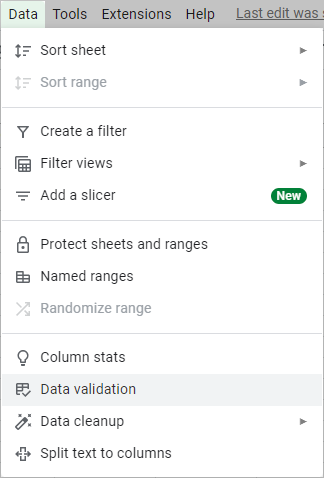
- En la sekva fenestro kun ĉiuj agordoj, trovu la linion Kriterioj kaj elektu Markbutono el ĝia fallisto:
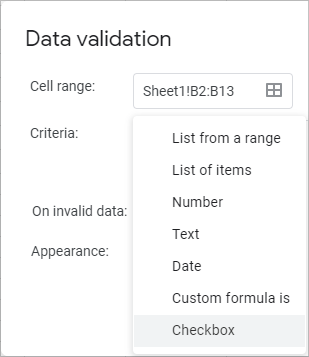
Konsileto. Por ke Google Sheets memorigu vin ne enigi ion ajn krom markmarkoj al la intervalo, elektu la opcion nomitan Montri averton por la Sur nevalida enigo linio. Aŭ vi povas decidi Malakcepti enigaĵon :
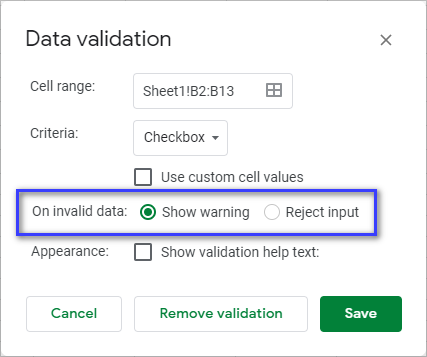
- Tuj kiam vi finos kun la agordoj, premu Konservi . Malplenaj markobutonoj aŭtomate aperos en la elektita gamo.
Se vi decidis ricevi averton post kiam io alia estas enigita, vi vidos oranĝan triangulon ĉe la supra dekstra angulo de tiaj ĉeloj. Ŝvebu vian muson super ĉi tiuj ĉeloj porvidu la averton: 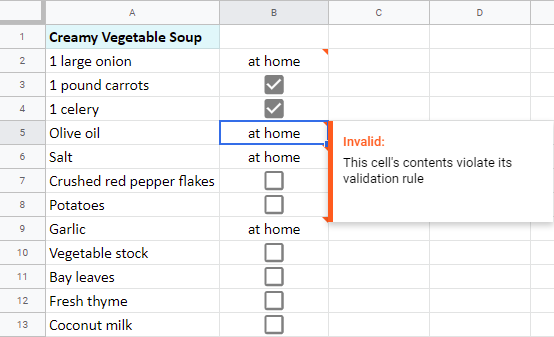
Ekzemplo 3. Unu markobutono por regi ilin ĉiujn (marku/malmarku plurajn markobutonojn en Google Sheets)
Estas maniero aldoni tian markobutonon en Google Sheets kiu kontrolos, marki off & malmarku ĉiujn aliajn markobutonojn.
Konsileto. Se tion vi serĉas, estu preta uzi ambaŭdirekte de la supre (la norma markobutono de Google Sheets & amp; Datenvalidigo) kune kun la funkcio IF.
Specialan dankon al Dio de Biskvitoj de Ben Collins-blogo por ĉi tiu metodo.
- Elektu B2 kaj aldonu vian ĉefan chexbox per la menuo de Google Sheets: Enmeti > Markobutono :
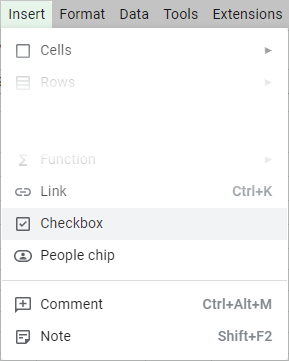
Malplena markobutono aperos & kontrolos ĉiujn estontajn markobutonojn:
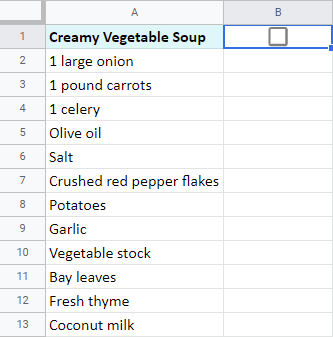
- Aldonu unu kroman vicon sub ĉi tiu markobutono:
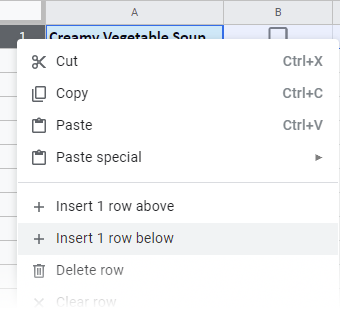
Konsileto. Plej verŝajne la markobutono kopios sin ankaŭ al nova vico. En ĉi tiu kazo, simple elektu ĝin kaj forigu premante Forigi aŭ Malantaŭen sur via klavaro.
- Nun, kiam vi havas malplenan vicon, estas formula tempo. .
La formulo devus iri ĝuste super viaj estontaj markobutonoj: B2 por mi. Mi enmetas la jenan formulon tie:
=IF(B1=TRUE,{"";TRUE;TRUE;TRUE;TRUE;TRUE;TRUE;TRUE;TRUE;TRUE;TRUE;TRUE;TRUE},"")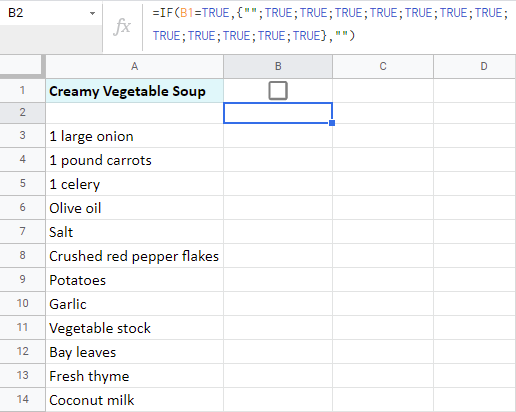
Do esence ĝi estas simpla IF-formulo. Sed kial ĝi aspektas tiel komplika?
Ni disigu ĝin en pecojn:
- B1=VERA rigardas vian ĉelon per tiu ununura markobutono – B1 – kaj pruvas ĉu ĝi enhavas markon (VERA) aŭ ne.
- Ĉar kiam ĝi estas markita, tie sekvas ĉi tiu parto:
{"";VERA;VERA;VERA;VERA;VERA;VERA;VERA;VERA;VERA;VERA;VERA;VERA
Ĉi tiu tabelo konservas ĉelon kun formulo malplena kaj aldonas plurajn VERAjn rekordojn en kolumno ĝuste sub ĝi. Vi vidos ilin tuj kiam vi aldonos markobutonon al tiu markobutono en B1:
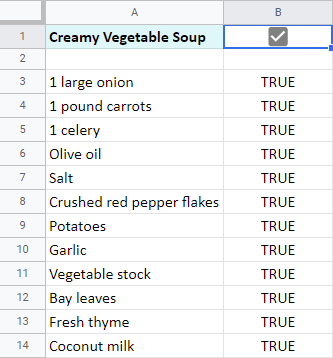
Ĉi tiuj VERAj valoroj estas viaj estontaj markobutonoj.
Notu. Ju pli da markobutonoj vi bezonas, des pli da tempoj VERA devus aperi en la formulo.
- La lasta bito de la formulo – "" – tenas ĉiujn tiujn ĉelojn malplenaj se la unuaj markobutonoj ankaŭ estas malplenaj.
Konsileto. Se vi ne volas vidi tiun malplenan helpan vicon kun formulo, vi rajtas kaŝi ĝin.
- Nun ni turnu tiujn multoblajn VERAjn valorojn en markobutonojn.
Elektu la intervalon kun ĉiuj VERAj rekordoj kaj iru al Datumoj > Valumigo de datumoj :
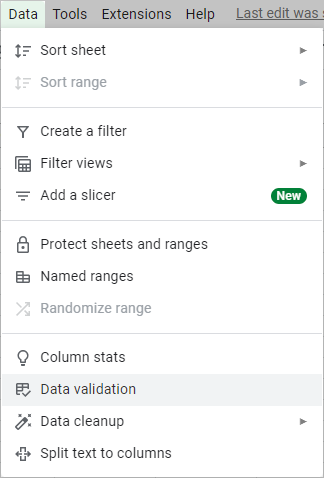
Elektu Markbutono por Kriterioj , tiam elektu la skatolon Uzu kutimajn ĉelvalorojn kaj enigu VERA por Kontrolita :
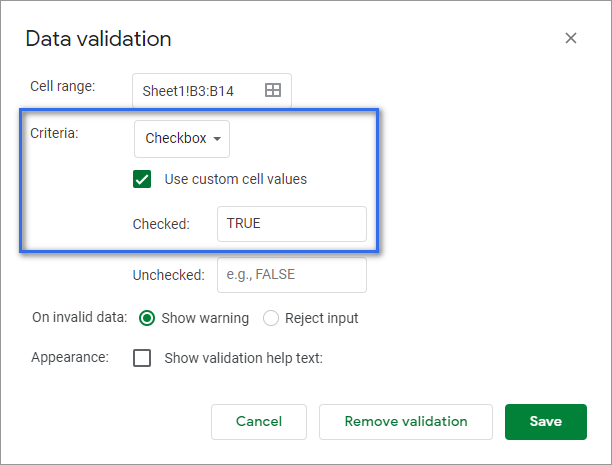
Kiam vi estas preta, alklaku Konservi .
Vi tuj vidos grupon de markobutonoj kun markomarkoj apud viaj aĵoj: 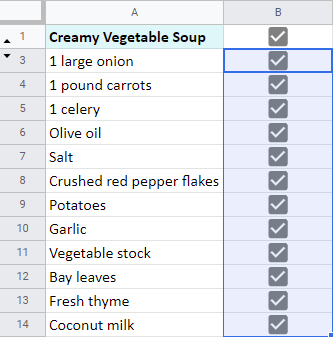
Se vi klakas sur la plej unua markobutono kelkfoje, vi vidos, ke ĝi kontrolas, kontrolas & malmarkas plurajn markobutonojn en ĉi tiu listo de Google Sheets:
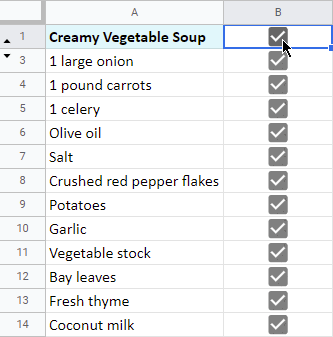
Aspektas bone, ĉu ne?
Bedaŭrinde, estas unu difekto en ĉi tiu metodo. Se vi unue markas plurajn markobutonojn en la listo kaj poste premas tiun ĉefan markobutonon alelektu ilin ĉiujn - ĝi simple ne funkcios. Ĉi tiu sekvenco nur rompos vian formulon en B2: 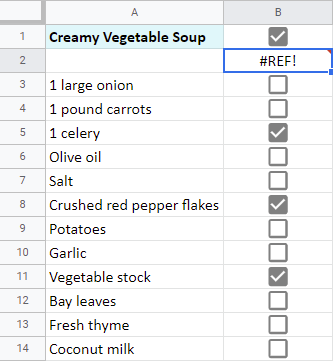
Kvankam ĝi povas ŝajni sufiĉe malbona malavantaĝo, mi kredas, ke ĉi tiu metodo por kontroli/malmarki plurajn markobutonojn en Guglaj kalkultabeloj ankoraŭ estos utila en certaj kazoj.
Aliaj manieroj enigi tick-simbolon kaj krucmarkon en Google Sheets
Ekzemplo 1. CHAR-funkcio
La CHAR-funkcio estas la unua okazo, kiu provizos al vi krucmarkon same kiel per markomarko de Google Sheets:
CHAR(table_number)La nura afero, kiun ĝi bezonas, estas la numero de la simbolo el la Unikoda tabelo. Jen kelkaj ekzemploj:
=CHAR(9744)
revenos malplenan markobutonon (balotbutono)
=CHAR(9745)
plenigos ĉelojn per tiktosimbolo ene markobutono (balotbutono kun ĉeko)
=CHAR(9746)
redonos krucmarkon en la markobutono (balotbutono kun X)
Konsileto. Simboloj redonitaj de la funkcio ankaŭ povas esti rekolorigitaj: 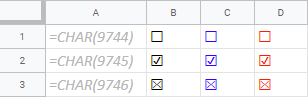
Estas malsamaj konturoj de ĉekoj kaj krucoj ene de balotujoj disponeblaj en kalkultabeloj:
- 11197 – balotujo kun lumo X
- 128501 – balotujo kun skribo X
- 128503 – balotujo kun grasa skribo X
- 128505 – balotujo kun grasa marko
- 10062 – negativa kvadrata kruca marko
- 9989 – blanka peza marko
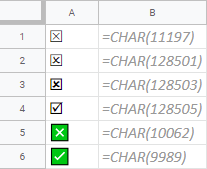
Noto. Kruc- kaj markoj ne povas esti forigitaj de skatoloj faritaj per la CHAR-formulo. Por ricevi malplenan markobutonon,ŝanĝu la nombron de la simbolo ene de formulo al 9744.
Se vi ne bezonas tiujn skatolojn kaj vi volas akiri purajn iksodsimbolojn kaj krucsignojn, la funkcio CHAR ankaŭ helpos.
Malsupre estas kelkaj kodoj el la Unikoda tabelo, kiuj enigos puran markmarkon kaj krucmarkon en Guglo-Foliojn:
- 10007 – baloto X
- 10008 – peza baloto X
- 128500 – balota skribo X
- 128502 – balota grasa skribo X
- 10003 – marko
- 10004 – peza marko
- 128504 – malpeza marko
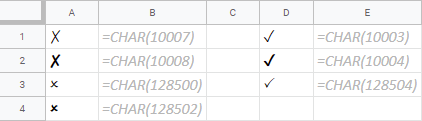
Konsileto. Krucmarko en Google Sheets ankaŭ povas esti reprezentita per multipliko X kaj kruclinioj: 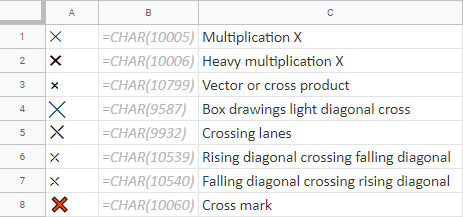
Kaj ankaŭ per diversaj saltiroj: 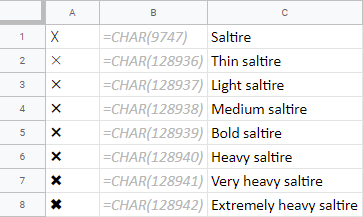
Ekzemplo 2. Tiksoj kaj krucsignoj kiel bildoj en Google Sheets
Alia ne tiom ofta alternativo estus aldoni bildojn de markomarkoj kaj krucsimboloj de Google Sheets:
- Elektu ĉelon kie via simbolo devus aperi kaj alklaku Enmeti > Bildo > Bildo en ĉelo en la menuo:
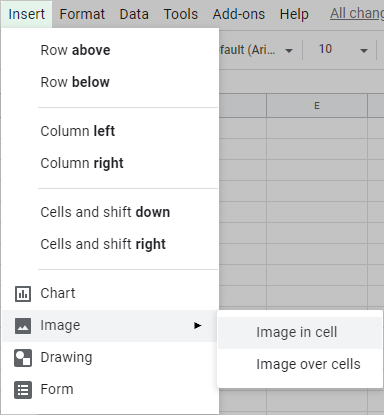
- La sekva granda fenestro petos vin montri al la bildo. Depende de kie estas via bildo, alŝutu ĝin, kopiu kaj algluu ĝian retadreson, trovu ĝin sur via Drive aŭ serĉu la Reton rekte de ĉi tiu fenestro.
Post kiam via bildo estas elektita, alklaku Elektu .
- La bildo taŭgos al la ĉelo. Nun vi povas duobligi ĝin al aliaj ĉeloj per kopi-algluado:
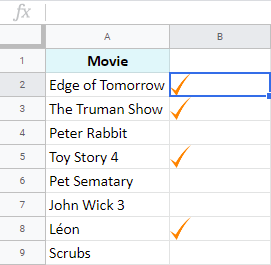
Ekzemplo 3. Desegnu viajn proprajn iksodsimbolojn kajkrucmarkoj en Google Sheets
Ĉi tiu metodo ebligas al vi vivigi viajn proprajn ĉekon kaj krucsignojn. La opcio povas ŝajni malproksime de ideala, sed ĝi estas amuza. :) Ĝi vere povas miksi vian rutinan laboron en kalkultabeloj kun iom da kreemo:
- Iru al Enmeti > Desegno en la menuo de Google Sheets:
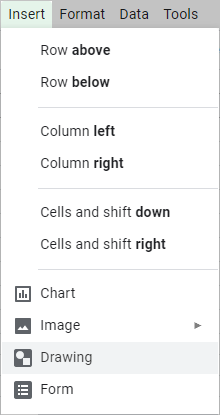
- Vi vidos malplenan kanvason kaj ilobreton kun kelkaj instrumentoj:
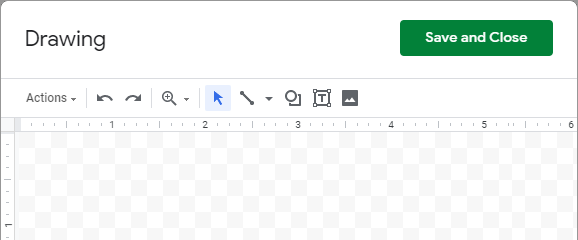
Unu ilo permesas desegni liniojn, sagojn kaj kurboj. Alia provizas al vi malsamajn pretajn formojn. Estas ankaŭ teksta ilo kaj unu plia bilda ilo.
- Vi povas iri rekte al Formoj > Ekvacio grupu, kaj elektu kaj desegnu la multiplikan signon.
Aŭ, anstataŭe, elektu la liniilon, faru formon el kelkaj linioj kaj redaktu ĉiun linion individue: ŝanĝu ilian koloron, ĝustigu la longon kaj larĝon, transformu ilin en streketajn liniojn kaj decidu pri iliaj komencaj kaj finpunktoj:
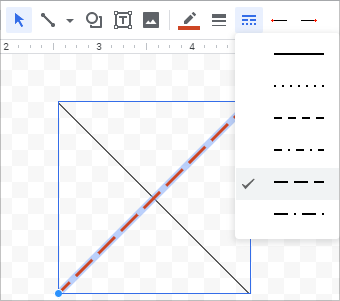
- Iam la figuro estas preta, alklaku Konservi kaj Fermi .
- La simbolo aperos super viaj ĉeloj en la sama grandeco kiel vi desegnis ĝin. .
Konsileto. Por alĝustigi ĝin, elektu la ĵus kreitan formon, ŝvebu vian muson super ĝia malsupra dekstra angulo ĝis aperos duobla sago, premu kaj tenu la Shift-klavon, tiam alklaku kaj trenu por regrandigi la desegnaĵon al la grandeco, kiun vi bezonas:
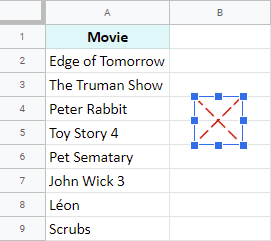
Ekzemplo 4. Uzu ŝparvojojn
Kiel vi eble scias, Google Sheets subtenas klavarajn ŝparvojojn. Kaj okazis, ke unu el ili estasdesegnita por enmeti markomarkon en viaj Google Sheets. Sed unue, vi devas ebligi tiujn ŝparvojojn:
- Malfermu Klavarajn ŝparvojojn sub la langeto Helpo :
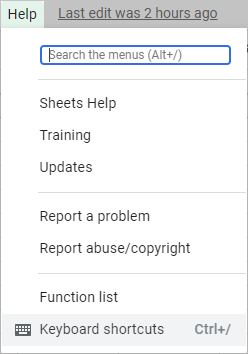
Vi vidos fenestron kun diversaj klavligoj.
Vidu ankaŭ: Kiel fari kukran diagramon en Excel - Por disponigi ŝparvojojn en Folioj, alklaku la butonon ĉe la malsupro de tiu fenestro:
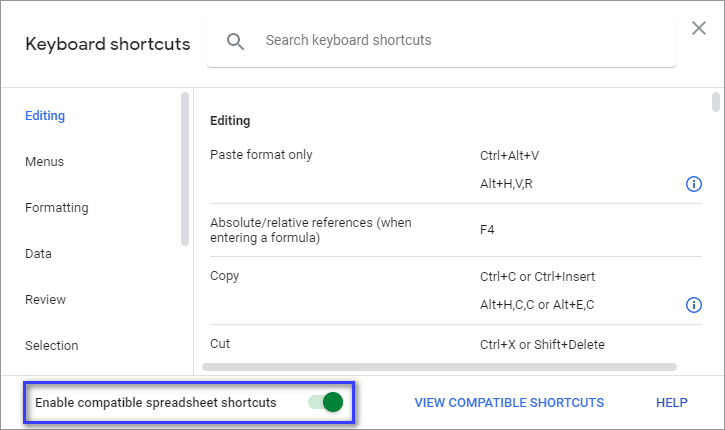
- Fermu la fenestron uzante la krucan ikonon ĉe ĝia supra dekstra angulo.
- Metu la kursoron en ĉelon kiu devus enhavi markomarkon de Google Sheets kaj premu Alt+I,X (unue premu Alt+I , poste liberigu nur la I-klavon, kaj premu X tenante Alt ).
Malplena skatolo aperos en la ĉelo, atendante ke vi alklaku ĝin por plenigi per tikksimbolo:
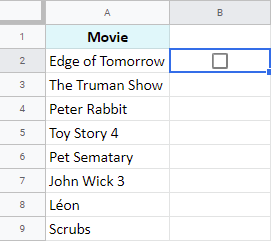
Konsilo. Vi povas kopii la skatolon al aliaj ĉeloj same kiel mi menciis iom pli frue.
Ekzemplo 5. Specialaj signoj en Google Docs
Se vi havas tempon por ŝpari, vi povas uzi Google Docs:
- Malfermu ajnan dosieron de Google Docs. Nova aŭ ekzistanta – vere ne gravas.
- Metu vian kursoron ien en la dokumento kaj iru al Enmeti > Specialaj signoj en la menuo de Google Docs:
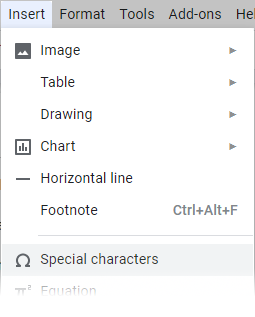
- En la sekva fenestro, vi povas aŭ:
- Serĉi simbolon per ŝlosilvorto aŭ parto de la vorto, ekz. kontrolu :
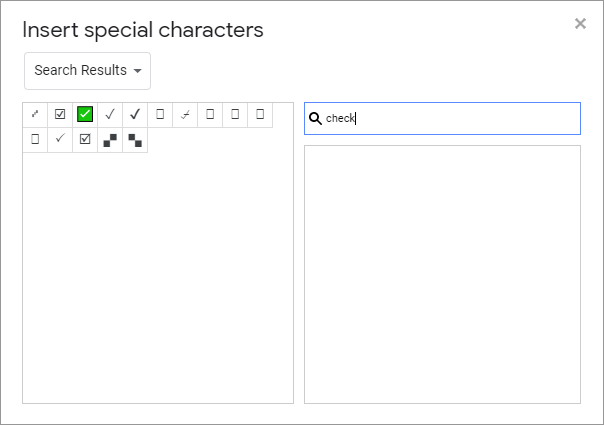
- Aŭ faru skizon de la simbolo, kiun vi serĉas:

- Serĉi simbolon per ŝlosilvorto aŭ parto de la vorto, ekz. kontrolu :
- Kiel vi povas vidi, en ambaŭ kazoj Docs resendas simbolojn kiuj kongruas kun via serĉo.Elektu tiun, kiun vi bezonas kaj alklaku ĝian bildon:
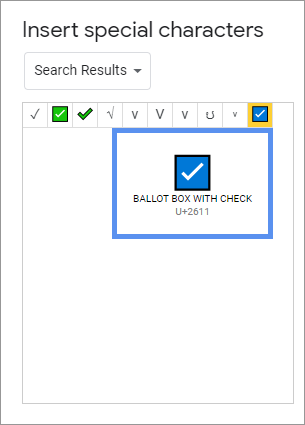
La signo tuj estos enmetita kie ajn estas via kursoro.
- Elektu ĝin, kopiu ( Ctrl+C ), revenu al via kalkultabelo kaj algluu ( Ctrl+V ) la simbolon en interesajn ĉelojn:
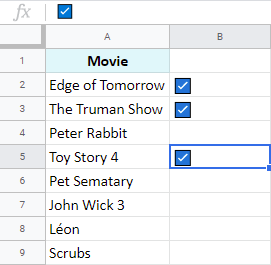
Kiel vi povas vidi, estas malsamaj manieroj fari la markmarkon kaj la krucmarkon en Google Sheets. Kiun vi preferas? Ĉu vi havis problemojn enmeti aliajn signojn al viaj kalkultabeloj? Sciigu min en la sekcio de komentoj sube! ;)

